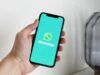Come sottolineare su WhatsApp
Un tuo amico ti ha inviato un testo sottolineato su WhatsApp e non riesci a capire come abbia fatto? In effetti il tuo non è un dubbio peregrino. Non essendoci, nell’app, un’opzione diretta per la realizzazione di scritte sottolineate, sono in molti a chiedersi come sottolineare su WhatsApp. E per fortuna la risposta è meno complessa e articolata di quello che si potrebbe pensare.
È vero: in WhatsApp non è stato ancora introdotto il supporto ai testi sottolineati ma utilizzando dei caratteri di scrittura particolari, i quali integrano già al loro interno una sorta di sottolineatura, è possibile bypassare questo limite e inviare dei testi sottolineati in tutte le versioni dell’app: quella per Android, quella per iOS e perfino quella per computer.
Come dici? Ti piacerebbe saperne di più? Bene, allora mettiti bello comodo, prenditi qualche minuto di tempo libero e impara a stupire i tuoi amici su WhatsApp usando lo stile di scrittura sottolineato. Per quanto riguarda la leggibilità dei testi, non ti preoccupare: i messaggi che invierai saranno visualizzabili su tutti i device, indipendentemente dal sistema operativo e dalla versione di WhatsApp usata dai destinatari. Detto ciò, non mi resta altro che augurarti buona lettura e buon divertimento!
Indice
Come sottolineare un testo su WhatsApp
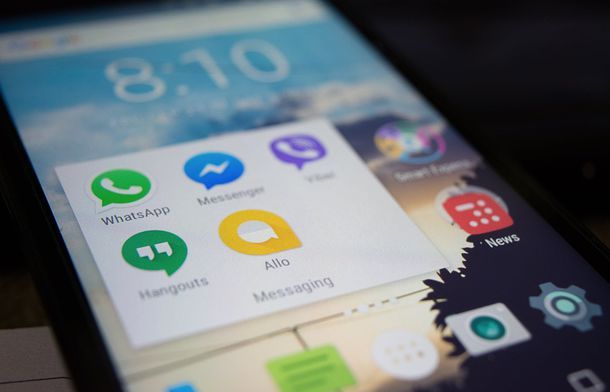
Prima di entrare nel vivo del tutorial e di scoprire come sottolineare su WhatsApp, lascia che ti ricordi velocemente le opzioni di formattazione dei testi supportate ufficialmente dall’applicazione. WhatsApp, qualora non lo sapessi, permette di formattare i testi delle chat utilizzando i seguenti codici.
- Grassetto —
*Testo* - Corsivo —
_Testo_ - Barrato —
~Testo~ - Monospazio —
Testo
In alternativa, come ti ho spiegato anche nel mio tutorial su come cambiare scrittura su WhatsApp, è possibile formattare i testi delle chat selezionando questi ultimi, pigiando sul pulsante che compare e scegliendo l’opzione di formattazione desiderata: come avrai potuto notare, tra le opzioni disponibili c’è quella per creare testi barrati ma non quella per sottolinearli: ecco quindi entrare in gioco le soluzioni alternative di cui sto per parlarti per sottolineare frasi su WhatsApp.
Come sottolineare su WhatsApp: Android
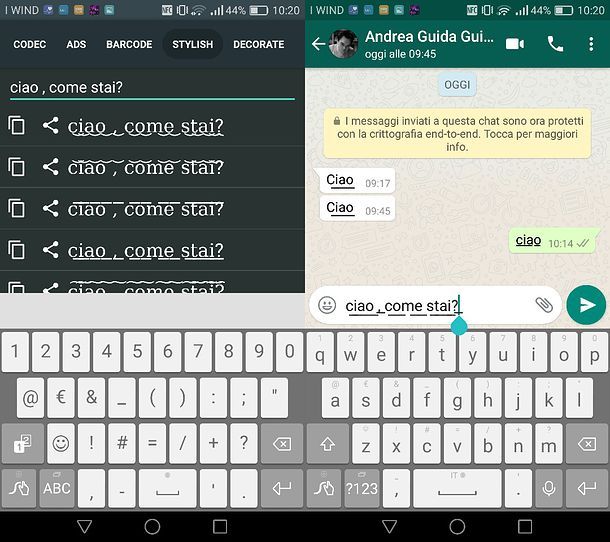
Se utilizzi un terminale Android e vuoi scrivere in stile sottolineato su WhatsApp, puoi rivolgerti a Text Converter: un’applicazione gratuita che permette di convertire i testi in valori esadecimali, binari, in ASCII e in font particolari, compresi quelli che contengono la sottolineatura.
Spiegare come funziona è quasi superfluo. Dopo aver scaricato l’app, non devi far altro che avviarla, selezionare la scheda Stylish che si trova in alto a destra e digitare il testo che desideri inviare su WhatsApp nell’apposito campo di testo.
A questo punto, scorri la lista dei font disponibili, individua quello che comprende il tipo di sottolineatura che piace a te e selezionalo, facendo tap sull’icona del foglio che si trova accanto ad esso. Per finire, apri WhatsApp, seleziona la chat in cui vuoi inviare il testo sottolineato, fai un tap prolungato sul campo di digitazione del testo e scegli la voce Incolla dal menu che compare. Il testo sottolineato comparirà nella conversazione e potrai inviarlo al tuo interlocutore (o i tuoi interlocutori) semplicemente pigiando sull’icona dell’aeroplanino.
Nota: ci sono anche tastiere per Android che consentono di scrivere con font personalizzati, ma te le sconsiglio, in quanto possono essere pericolose sotto il punto di vita della privacy (possono registrare tutto quello che si digita).
Come sottolineare su WhatsApp: iPhone
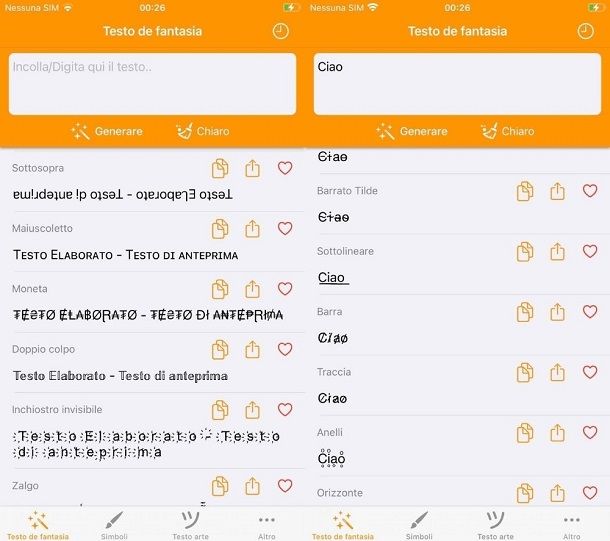
Se utilizzi un iPhone, puoi sottolineare le scritte su WhatsApp utilizzando l’applicazione gratuita Testo de fantasia che ti permette di selezionare tra una lunga serie di font tra i quali il sottolineato.
Dopo averla scaricata sul tuo iPhone, non devi far altro che avviarla, pigiare sul riquadro collocato al centro dello schermo, digitare il testo, fare tap sulla scritta Generate selezionare il font Sottolineato dalla lista dei caratteri disponibili (in basso) e copiarlo tramite l’icona delle due paginette
Per finire, apri la chat di WhatsApp in cui vuoi usare il testo sottolineato, incolla la frase che hai copiato poc’anzi (facendo un tap prolungato nel campo di digitazione del testo e selezionando la voce Incolla dal menu che compare) e inviala pigiando sull’icona dell’aeroplanino.
Nota: ci sono anche tastiere per iPhone che consentono di scrivere con font personalizzati ma, anche qui, te le sconsiglio, in quanto possono essere pericolose per la privacy (potrebbero registrare tutto quello che si digita).
Come sottolineare su WhatsApp: PC
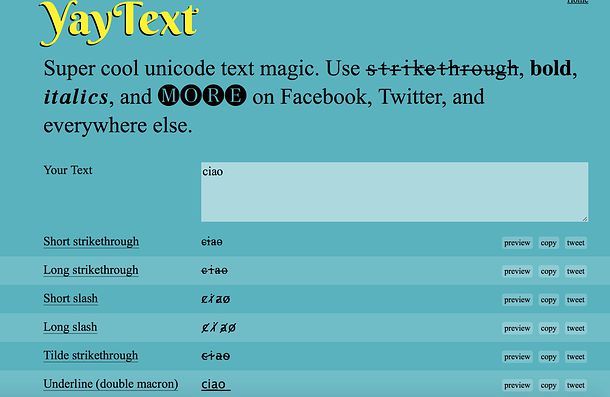
Sei solito usare WhatsApp su PC e ti stai chiedendo se c’è un modo per sottolineare i testi anche nella versione desktop del servizio (WhatsApp Web o WhatsApp per Windows e macOS)? La risposta, ovviamente, è sì.
Per sottolineare su WhatsApp da desktop, ti consiglio di rivolgerti a YayText, un sito che permette di digitare parole e frasi e di convertirle in testi realizzati con font particolari, compresi quelli sottolineati. Per utilizzarlo, collegati alla sua pagina principale, digita il testo che vuoi sottolineare nel campo Your text, individua lo stile di scrittura che ti piace di più dall’elenco collocato in basso (io ti consiglio Underline double macron) e clicca sul pulsante Copy corrispondente a quest’ultimo.
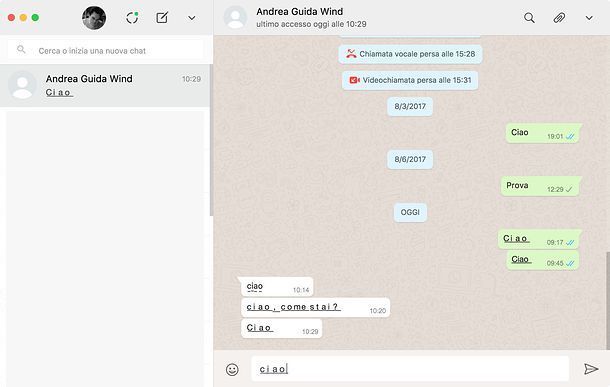
A operazione completata, accedi a WhatsApp dal PC usando WhatsApp Web o il client ufficiale di WhatsApp per Windows e macOS, seleziona la chat in cui vuoi usare il testo selezionato, fai clic destro nel campo di digitazione dei messaggi e seleziona la voce Incolla dal menu che compare.
Per concludere, dai Invio oppure clicca sull’icona dell’aeroplanino e il messaggio con il testo sottolineato verrà inviato al destinatario. Più semplice di così?!
Come evidenziare su WhatsApp
Su WhatsApp esiste poi anche la possibilità di mettere in risalto alcuni messaggi o evidenziare parti della foto, il metodo è davvero semplice e non richiede più di qualche secondo, vediamolo insieme.
Come evidenziare testi su WhatsApp
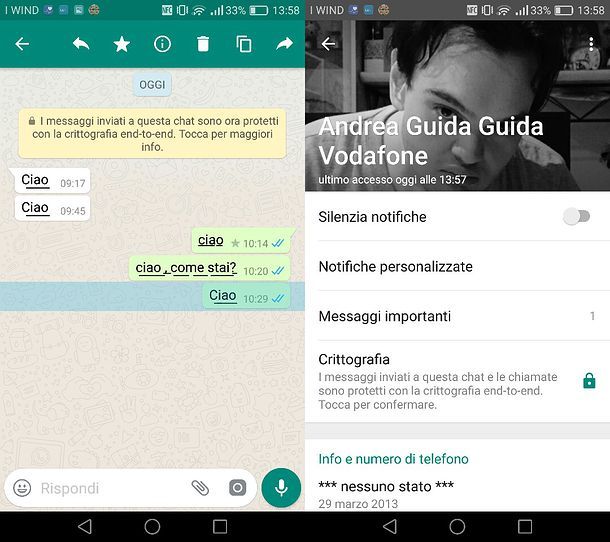
Vuoi sottolineare un messaggio che hai ricevuto su WhatsApp in modo da evidenziare delle informazioni importanti contenute in esso? Per raggiungere questo scopo, puoi sfruttare la funzione messaggi importanti di WhatsApp che permette, per l’appunto, di segnare i messaggi che si ritengono importanti e ritrovarli facilmente tramite un pratico archivio, oppure utilizzare la funzione grassetto che ti ho già spiegato nella prima parte di quest’articolo.
Per aggiungere un messaggio ricevuto su WhatsApp alla lista dei messaggi importanti, non devi far altro che eseguire un tap prolungato su di esso e pigiare sull’icona della stella presente nel menu che compare.
La procedura è identica sia su Android che su iOS. Su computer, invece, devi portarti con il puntatore del mouse sul messaggio che vuoi aggiungere ai messaggi importanti, cliccare sulla freccia v che compare sulla destra e selezionare la voce Messaggio importante dal menu che si apre.
Successivamente, potrai leggere tutti i messaggi che hai segnato come importanti selezionando la chat a cui appartavano, selezionando il titolo della conversazione che si trova in alto e andando su Messaggi importanti. Se vuoi sapere di più su come fissare un messaggio su WhatsApp, ti lascio al mio tutorial dedicato.
Come evidenziare foto su WhatsApp
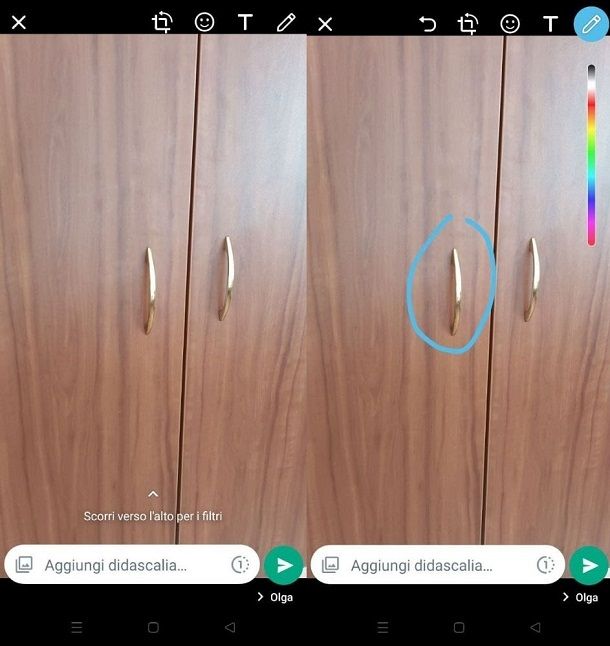
Se hai bisogno di mandare una foto in chat e devi evidenziare alcune sue parti, allora è giusto che tu sappia che WhatsApp offre la possibilità di disegnare sulle foto, in modo da poter anche mettere in risalto una singola area. Per farlo ti basta aprire WhatsApp tramite la sua classica icona, entrare nella chat che desideri e pigiare l’icona della fotocamera che si trova in basso.
Una volta aperta la camera scatta la foto col pulsante dell’otturatore e poi, durante l’anteprima dello scatto, fai tap sull’icona della matita che si trova in alto a destra. Seleziona il colore che desideri dalla barra colorata e poi utilizza il dito per evidenziare la porzione d’immagine che vuoi mettere in risalto. Una volta finito aggiungi del testo dalla barra in basso se lo desideri e poi fai tap sul pulsante con l’aeroplanino per inviare la foto.
In alternativa puoi anche evidenziare la foto nella chat mettendola tra i preferiti con lo stesso passaggio visto nel paragrafo precedente. Per farlo individua l’immagine, fai un tap prolungato su di essa e, quando compare la barra in alto, tocca la stellina e il gioco è fatto. Se vuoi sapere di più su come modificare foto su WhatsApp disegnandoci o scrivendoci sopra, puoi leggere i tutorial che ti ho appena linkato.

Autore
Salvatore Aranzulla
Salvatore Aranzulla è il blogger e divulgatore informatico più letto in Italia. Noto per aver scoperto delle vulnerabilità nei siti di Google e Microsoft. Collabora con riviste di informatica e cura la rubrica tecnologica del quotidiano Il Messaggero. È il fondatore di Aranzulla.it, uno dei trenta siti più visitati d'Italia, nel quale risponde con semplicità a migliaia di dubbi di tipo informatico. Ha pubblicato per Mondadori e Mondadori Informatica.